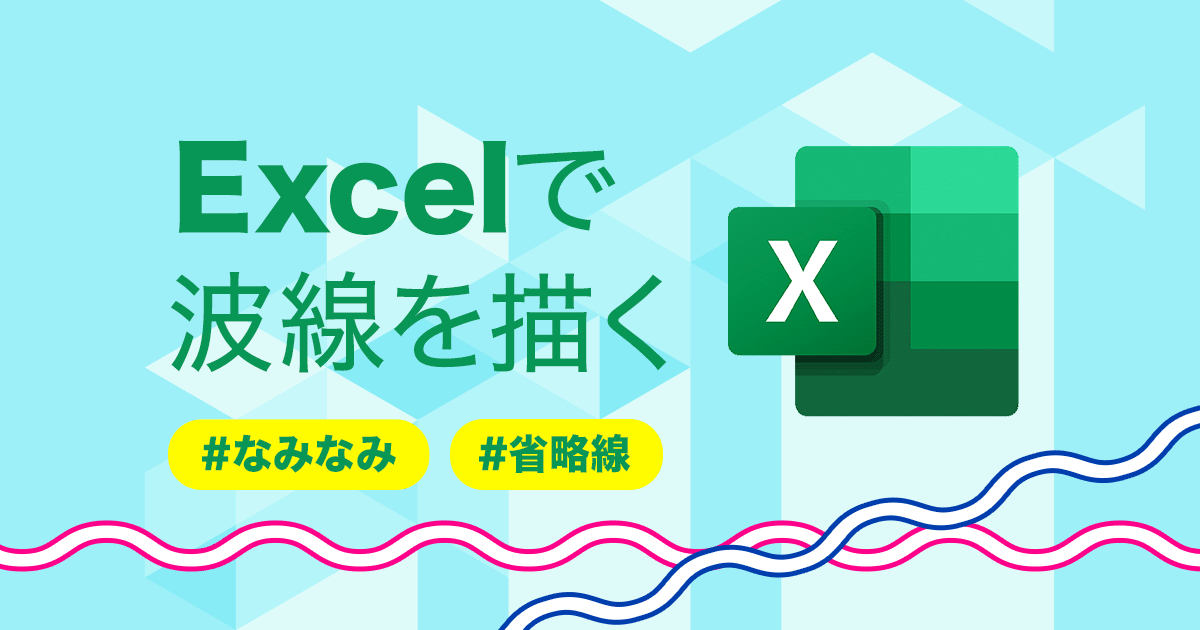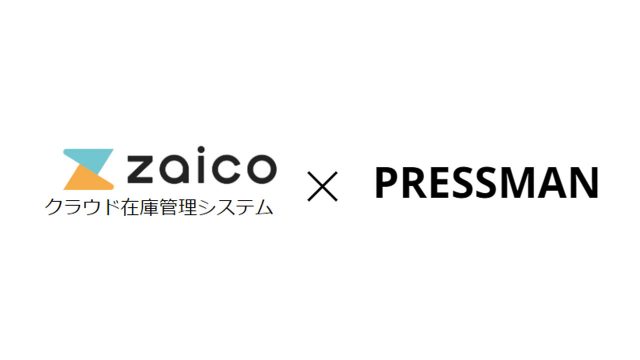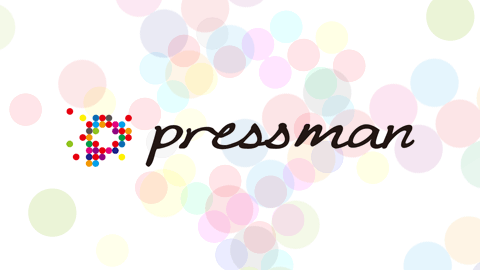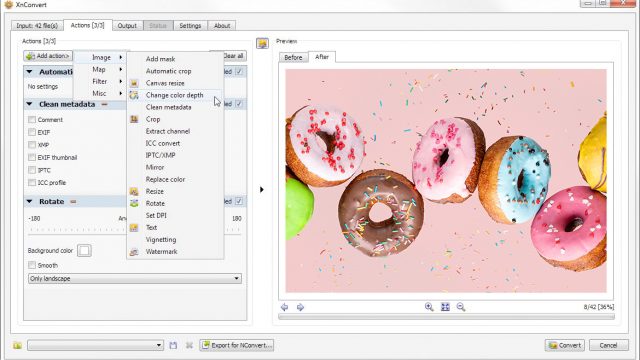Excelで棒グラフを作る時や長い資料の時などに欲しくなるもの…
それは途中省略を表す、なみなみの〈省略線〉!!
Excelには図形ツールが用意されていますが、その中にはないんですよね、波線を一発で引くツールって…。IllustratorやPhotoshopで画像を用意するのは面倒だし…。
今回は、エクセルで波線を描く方法をご紹介します。
使用バージョンはExcel for Mac 2011です。
また、波線のサンプルデータのダウンロードも用意しましたので、練習や資料にお使いください。
波線は2本の波線の組み合わせ
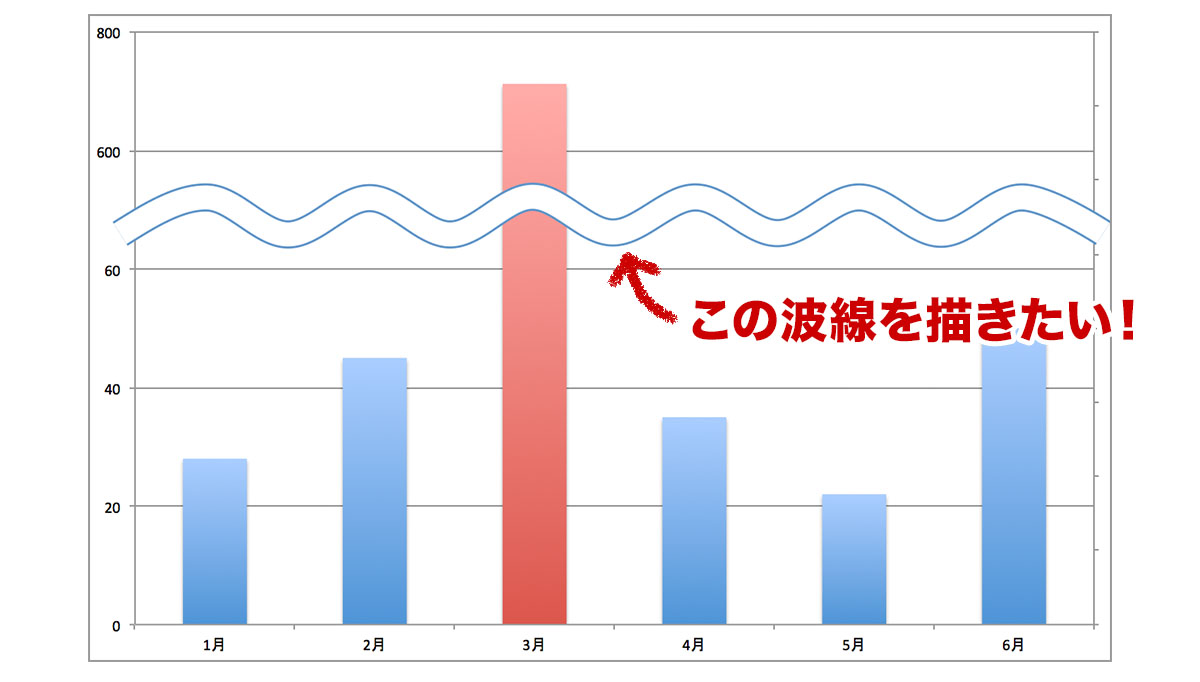
この波線を作成していきます。
この波線は下に青の波線、その上に少し小さくした白の波線の2つを重ねて表現しています。
波線を描く
まずは下の青い波線を作っていきます。
上部の<挿入>メニューの中から図形を選択します。
すると、メディアパレットが出てきますので、その中から曲線ツールを選びます。
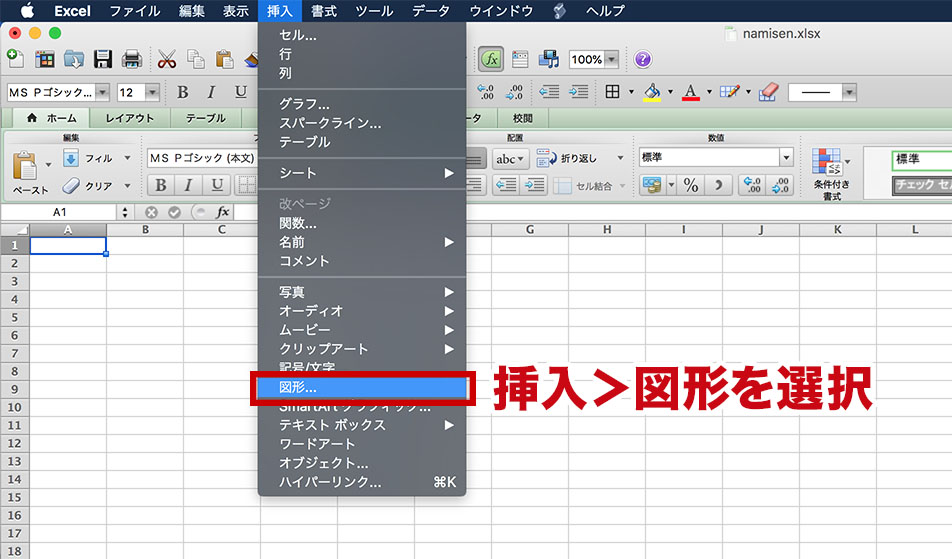
始点をクリックし、枠線をガイドにして波の頂点を等幅にクリックしながら山と谷を書いていきます。
最後はダブルクリックすると線が止まります。
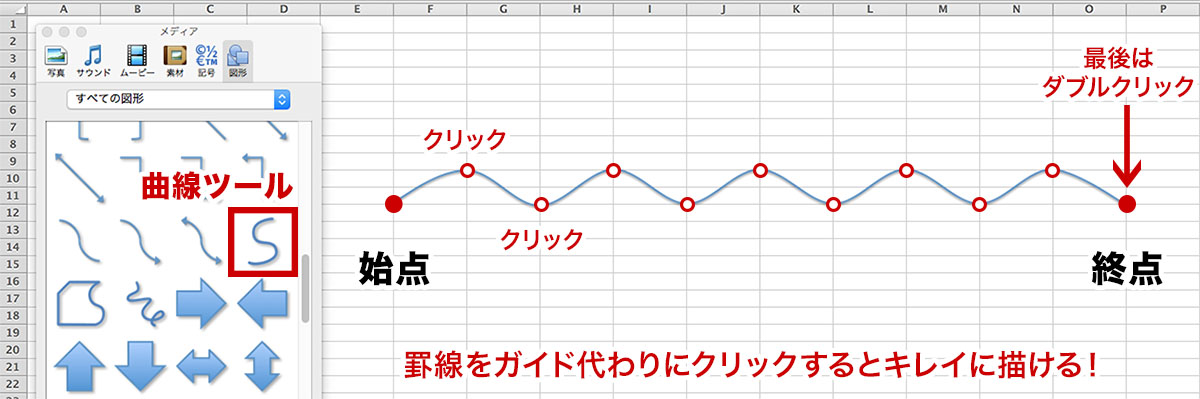
描いた線を太くする
先程描いた波線を選択した状態で上部メニューから書式>図形を選択すると書式設定パレットが開きます。
パレットの左メニューから「線」を選びます。ここでは「線の色」「グラデーション(今回は不使用)」「太さと矢印」の設定が出来ます。
まずは「線の色」タブを選択し、色を指定します。
今回は色は青、透明度は0%(不透明)にします。
続いて、「太さと矢印」タブを選びます。
線の太さを入力します。今回は14ptにしました

線にドロップシャドウが入っている場合は、左メニューの影を選択し、ドロップシャドウを無効にしましょう。
線をコピーする
描いた線を選択した状態でオプションキーを押しながらドラッグして、波線を下にコピーします。
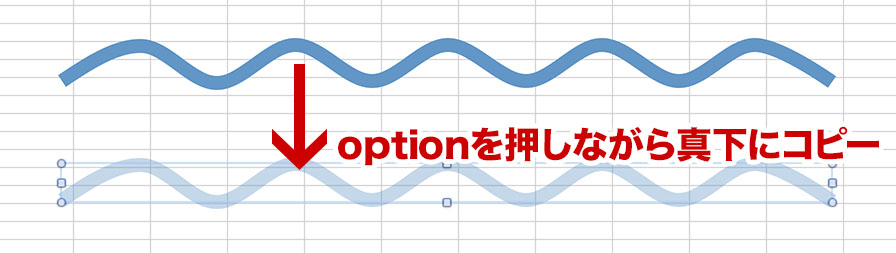
コピーした線を白くする
このコピーした線が、完成図の白い部分になります。
(今回は説明の為、薄い水色にしています)
線を選択し、先程と同じように書式設定パレットを開きます。
色は白、太さは12ptに設定しました。
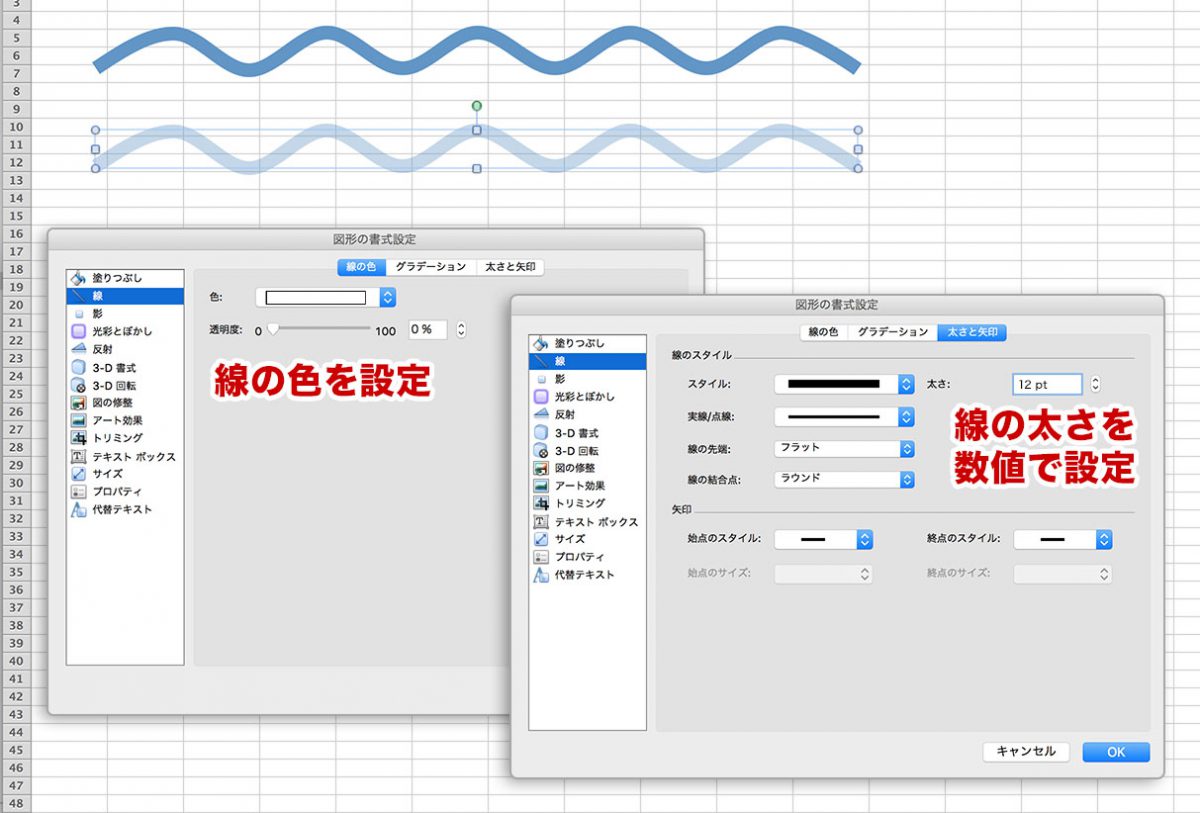
線を重ねる
白い線を選択した状態で、シフトを押し(移動方向を上下左右にロック出来ます。)最初に描いた青い線と重ねます。
ズレている場合は、上下左右キーで微調整します。
 または、青い線と白い線を選択した状態で、書式設定タブをクリックします。
または、青い線と白い線を選択した状態で、書式設定タブをクリックします。
配置メニューにある「配置」から「中央揃え」、続いて「上下中央揃え」を選択して2つを揃えることも可能です。
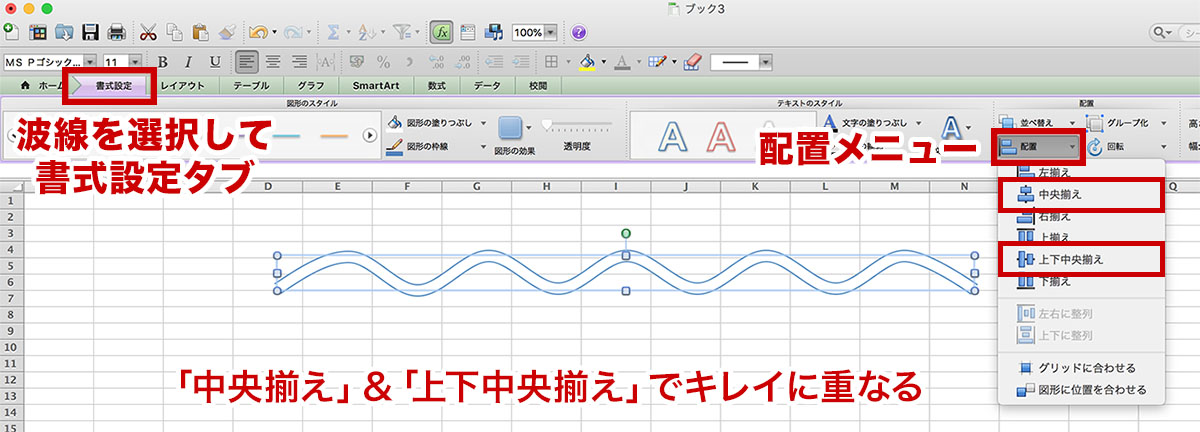
グループ化する
2つの線を選択した状態で右クリック>グループ化を選択します。
サブメニューのグループ化を選択してもグループ化出来ます。
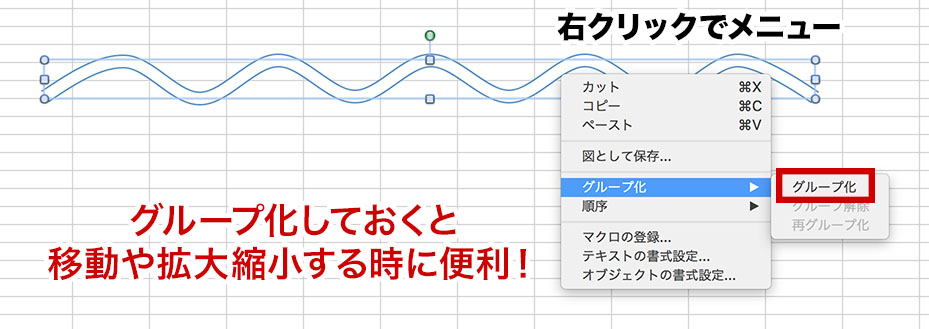
図に配置する
この波線を使用したいグラフの上にコピペで配置します。
作成した波線は自由に拡大縮小などが可能です。
好みの縦に拡大縮小して好みの山の大きさにしてください。
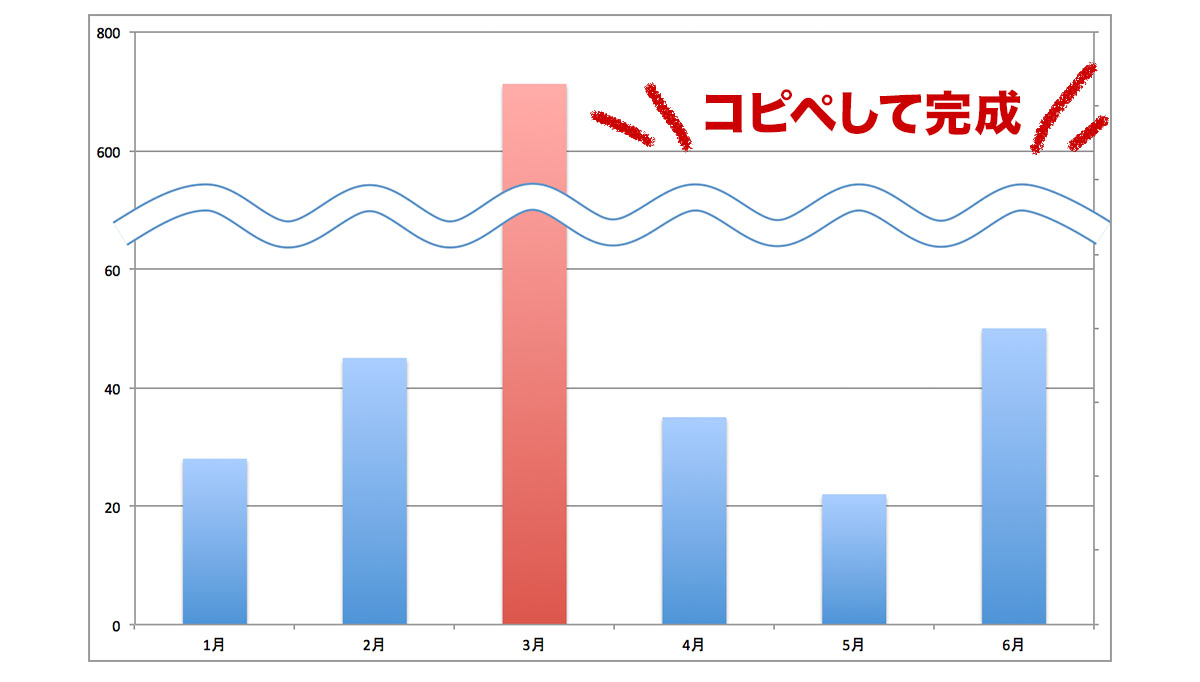
サンプルデータ
エクセルで作成した波線のサンプルをこちらからDL出来るようにしました。
波線の描き方の練習に使ったり、そのままコピペして資料に使ったり、どうぞご自由にお使いください。
ダウンロードはこちらから→namisen_sample.xlsx
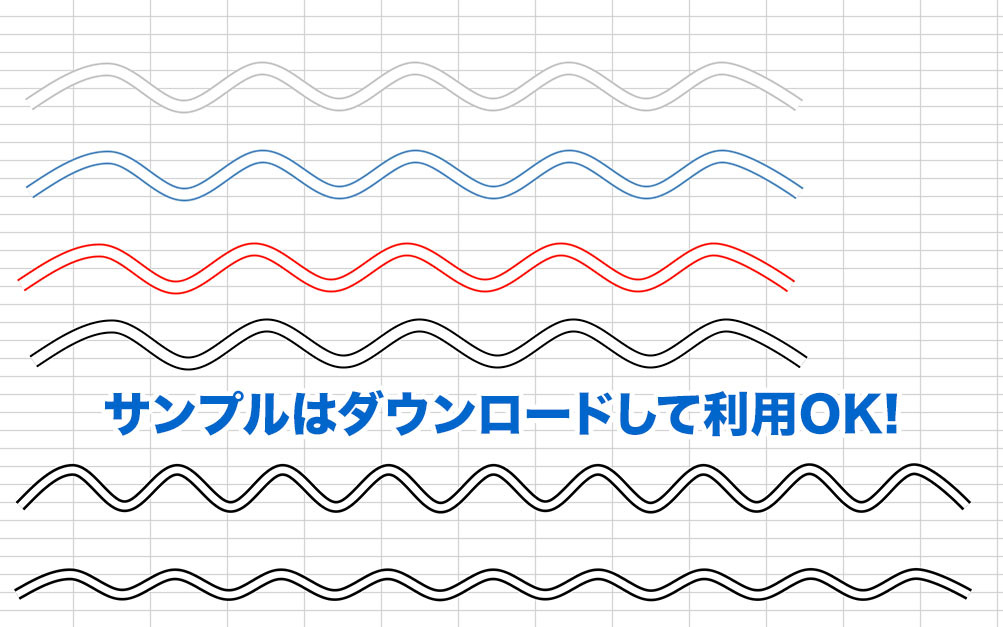
PhotoshopやIllustratorで波線を描く方法もご紹介していますので、あわせて参考にしていただければ幸いです。


株式会社プレスマンでは、実務に強いメンバーがお客様のプロジェクトの一員となり、Web開発やDX支援などの多岐にわたって現場の課題解決をお手伝いします。
「こんなことまで頼んで大丈夫?」という内容でも、まずはお気軽にご相談ください。

AIの導入に躊躇されている企業様は、まずは1つのツールだけでも利用してみてはいかがでしょうか?EC×ChatGPTをはじめとしたAI企画から導入・運用まで、経験豊富な弊社プロ人材が手厚くサポートいたします。